由於您的鄰居,您的 Wi-Fi 速度很慢,這是解決方法
已發表: 2017-03-28短字節:您可以通過選擇最不擁塞的頻道來減少網絡的無線乾擾。 借助 iwlist、WiFi Analyzer、wavemon、診斷實用程序等外部和內置工具,您可以在 Linux、Android、Windows 和 MacOS 等各種操作系統上執行此操作。較少擁塞的通道意味著您可以獲得更高的速度在您的網絡上。
你住在地球上的哪個地方並不重要。 大多數時候,您都被大量的 Wi-Fi 網絡所包圍。 除了您的網絡,這些可以是您鄰居或附近咖啡店的 Wi-Fi 網絡。所有這些無線網絡主要使用 2.4GHz 或 5GHz 頻段,除非正在使用 60GHz WiGig 網絡。 這些頻帶被劃分為片段或通道,用於通過無線電波傳輸信息。
推薦:用於無線網絡的 2.4GHz、5GHz 和 60GHz 頻段有什麼區別?
2.4GHz 頻段目前有 14 個不同但重疊的頻道,從 2.412Ghz 到 2.462GHz。 只有通道 1、6、11 不重疊。 但是,在實際場景中,總共 14 個信道中只使用了 13 個信道。另一方面,5GHz 頻段的信道數量要多得多。
附近存在多個 Wi-Fi 網絡會導致信號干擾,從而降低網絡速度。 您可以通過將網絡路由器配置為在其他路由器使用最少的通道上運行來解決此問題。
如何在 Linux 中找到最佳的 Wi-Fi 頻道?
對於 Linux 發行版,有各種基於命令行的工具可用於分析 WiFi 連接。
內置 iwlist 工具
iwlist 工具用於顯示有關您的無線接口的詳細信息。 您還可以使用它來獲取有關您附近正在使用的頻道的詳細信息。 為此,您可以使用以下命令,
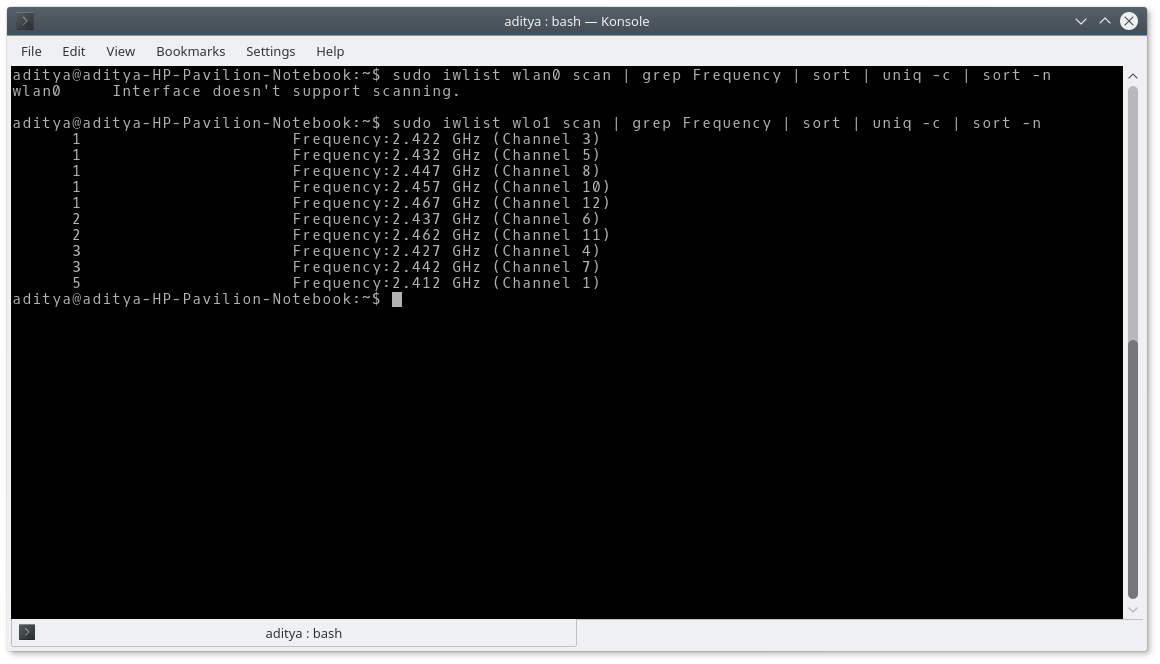
這裡,wlan0 是無線網絡接口的名稱。 如果系統具有不同的名稱,例如 wlo1 在我的情況下,它將無法工作。 您可以在其中找到添加和刪除網絡的接口名稱,並相應地更改命令。
在這裡,grep 命令用於查找帶有單詞“頻率”的行。 sort 命令後跟 uniq -c 用於計算使用相同通道的 WiFi 網絡。 最後, sort -n 用於根據特定通道的總計數顯示升序列表。
您可以簡單地使用sudo iwlist wlan0 scan 來獲得更詳細的視圖。
波蒙
Wavemon 是 Ubuntu 製造商的網絡監控實用程序。 您可以使用以下命令安裝它:
要在終端中啟動該實用程序,您需要運行以下命令:
按 F3 獲取 WiFi 頻道數據。 如果要求獲得許可,請按Q或 F10 離開實用程序,然後將其作為sudo wavemon運行。
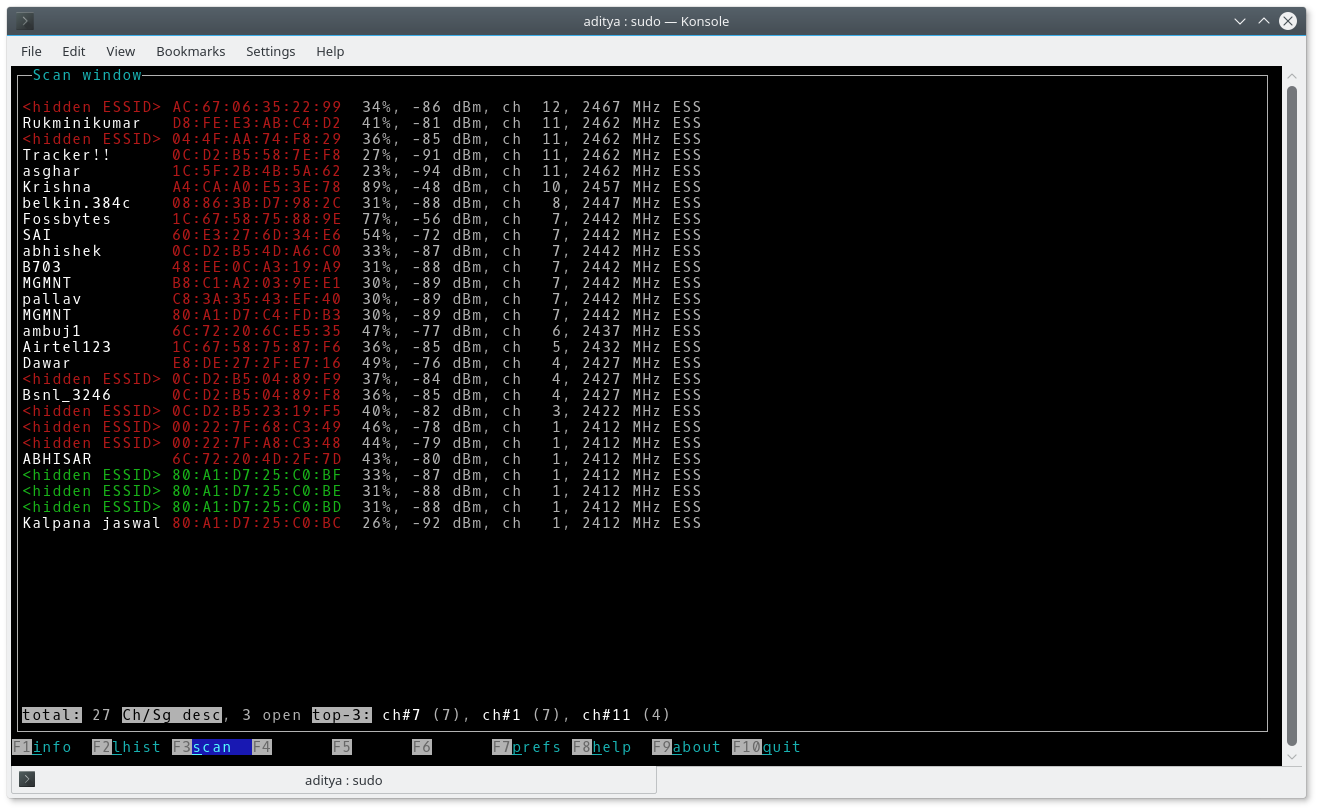

您可以按各種功能鍵使用 wavemon 收集不同類型的數據。
閱讀更多:如何用啤酒罐增強 WiFi 信號
如何在 Android 上找到最佳 Wi-Fi 頻道?
WiFi分析儀
您可以藉助 farproc 名為 WiFi Analyzer 的應用程序,在 Android 設備上找到可能的最佳頻道。
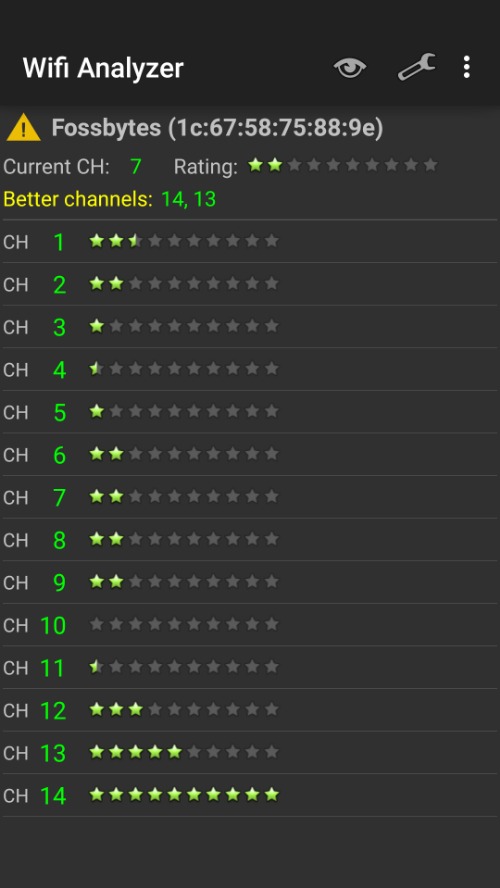
您可以通過在 WiFi Analyzer 應用程序中查看強度與頻道圖來選擇最合適的頻道。 或者,點擊屏幕頂部的眼睛按鈕,然後選擇頻道評級。 現在,通過點擊頂部顯示的紅色消息選擇您的 AP(路由器)(也可以通過按三個點並選擇設置我的 AP 來完成)。 它將為您的路由器顯示最佳頻道。
WiFi分析儀
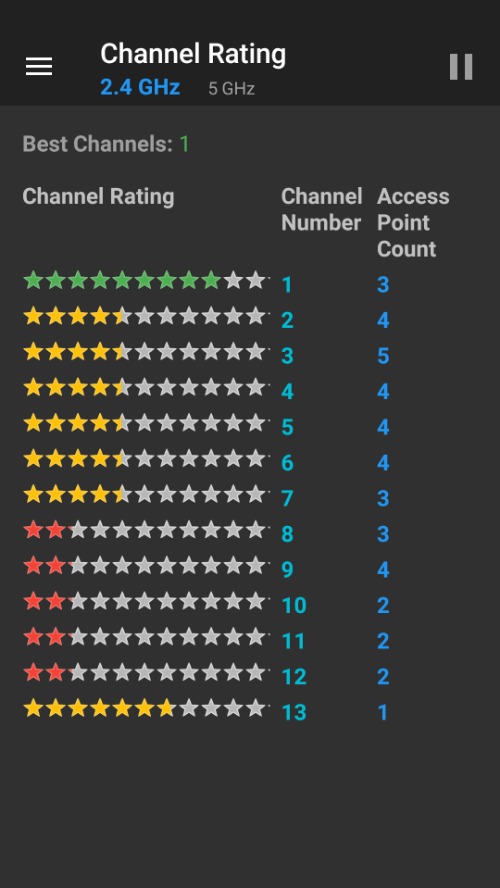
有一個類似名稱的開源軟件,稱為 WiFiAnalyzer。 開發人員可能已將其命名為沒有空格,以減少與其他應用程序的混淆。
如何在 Windows 上找到最佳 WiFi 頻道?
WiFi分析儀
Windows Store 還提供免費的 WiFi Analyzer 應用程序。 它顯示了各種活動網絡的相似強度與通道圖。
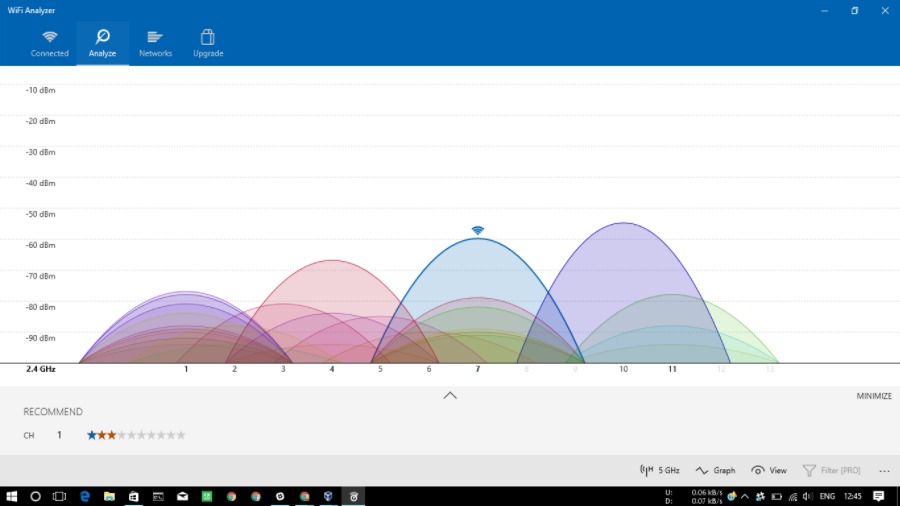
在圖表下方,WiFi 分析儀推薦最佳信道。 Windows Store 上還有其他付費應用程序,包括 WiFi Tool 和 WiFi Commander。
Wifi信息視圖
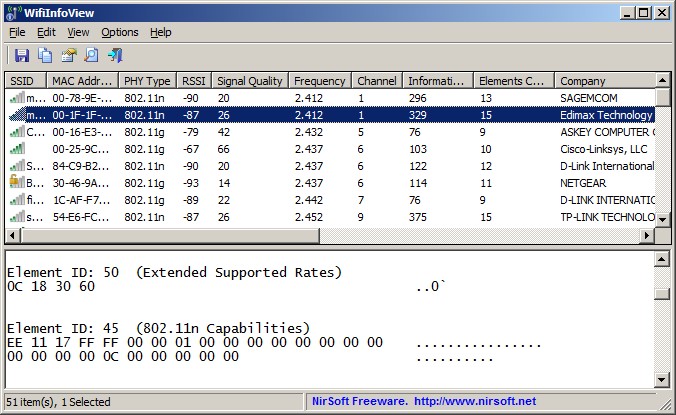
另一個簡單的網絡監控工具是 Nirsoft 的 WifiInfoView。 它提供了一個易於使用的界面,但在視覺上並不吸引人,您可以在其中查看信號質量、信道、MAC 地址等詳細信息。
如何在 macOS 上找到最佳 WiFi 頻道?
對於 macOS,內置的無線診斷實用程序可以自動為您的網絡路由器建議最佳 WiFi 通道。
- 按選項按鈕並單擊菜單欄中的 WiFi 圖標
- 現在,單擊打開無線診斷。
- 單擊菜單欄中的窗口。
- 單擊掃描,屏幕上將顯示一個新的掃描窗口。
- 單擊立即掃描,稍後它將在左側顯示 2.4GHz 和 5GHz 頻段的最佳頻道。
有一個名為 WiFi Explorer 的付費實用程序,可用於分析附近網絡並了解其無線信道。
如何配置您的 WiFi 路由器以使用最佳信道?
配置因不同製造商設計的路由器而異。 但是,簡而言之,您需要使用網絡瀏覽器訪問路由器的界面並進行必要的更改。
通常,192.168.1.1 或 192.168.0.1 是訪問路由器 Web 界面的默認 IP 地址。 有關其 IP 地址和登錄詳細信息的詳細信息,請參閱路由器的用戶指南。 通常,用戶名是admin ,密碼也是admin 。 您可以在路由器的 WiFi 設置或 WLAN 設置中找到更改頻道的選項。
因此,這是對一些工具的簡要描述,這些工具可用於找到我們的路由器可以運行的最佳 WiFi 通道。 這使我們免於因其他網絡而導致不必要的速度下降。
你覺得這有用嗎? 放下你的想法。 您還可以在 Fossbytes 應用程序上閱讀這篇文章。
